VPN nedir? VPN sanal özel ağının avantajları ve dezavantajları

VPN nedir, avantajları ve dezavantajları nelerdir? WebTech360 ile VPN'in tanımını, bu modelin ve sistemin işe nasıl uygulanacağını tartışalım.
Bir monitör düşündüğünüzde, muhtemelen bir PC veya dizüstü bilgisayara bağlı olduğunu düşünürsünüz. Ancak bu monitör, akıllı telefonlar, oyun konsolları, yayın çubukları ve medya oynatıcılar dahil olmak üzere çeşitli cihazlarla da çalışabilir; sadece nereden başlayacağınızı bilmeniz gerekir.
7. Telefon ekranını yansıtın

Akıllı telefonlar bilgisayarlardan farklı değildir. Tıpkı bir PC veya dizüstü bilgisayarı monitöre bağladığınız gibi, aynısını bir Android cihaz veya iPhone ile de yapabilirsiniz.
Çoğu telefon için tek ihtiyacınız olan bir USB-C - HDMI adaptörüdür. Bağlandıktan sonra telefonunuzun ekranı neredeyse anında ekranda belirecektir. Eski bir iPhone'unuz varsa, Apple'ın Lightning Digital AV adaptörünü kullanarak benzer bir etki elde edebilirsiniz. Bu adaptör, iPhone'unuzun şarj portuna takılır ve ekrana HDMI çıkışı sağlar.
6. Samsung DeX
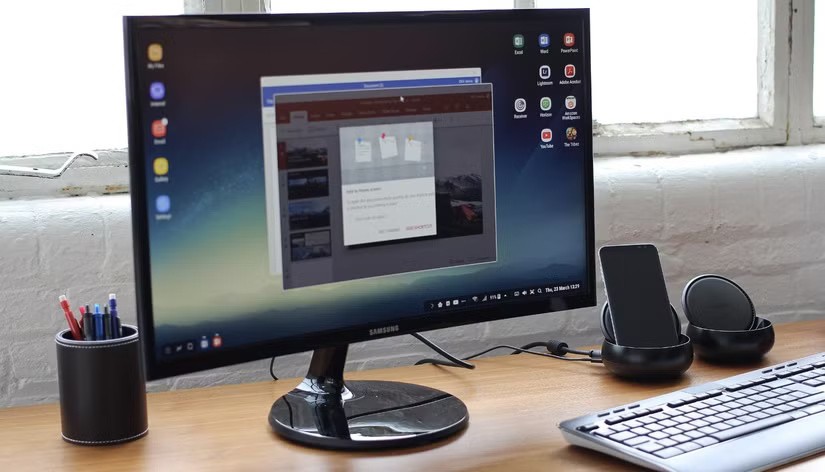
DeX'i destekleyen bir Samsung Galaxy telefonunuz veya tabletiniz varsa, ekranınızı yansıtmanız yeterli değil. Samsung DeX, cihazınızı bir monitöre bağlamanıza ve masaüstü tarzı bir arayüze geçmenize olanak tanır. Görev çubuğu, uygulama kısayolları, dosya sürükleme ve bırakma desteği ve yeniden boyutlandırılabilir pencerelerde birden fazla uygulama çalıştırma olanağı elde edersiniz.
Samsung DeX'i kullanmanın en kolay yolu USB-C - HDMI kablosu kullanmaktır. Telefonunuzu bir monitöre bağladığınızda, Samsung DeX'i başlatmanızı isteyen bir bildirim göreceksiniz. Bu bildirime dokunun veya Hızlı Ayarlar menüsünden DeX'i manuel olarak etkinleştirin, işte bu kadar. Samsung Akıllı Monitör kullanıyorsanız, kabloyu tamamen atlayıp kablosuz bağlantıya geçebilirsiniz.
5. Canlı kamera ekranı olarak kullanın
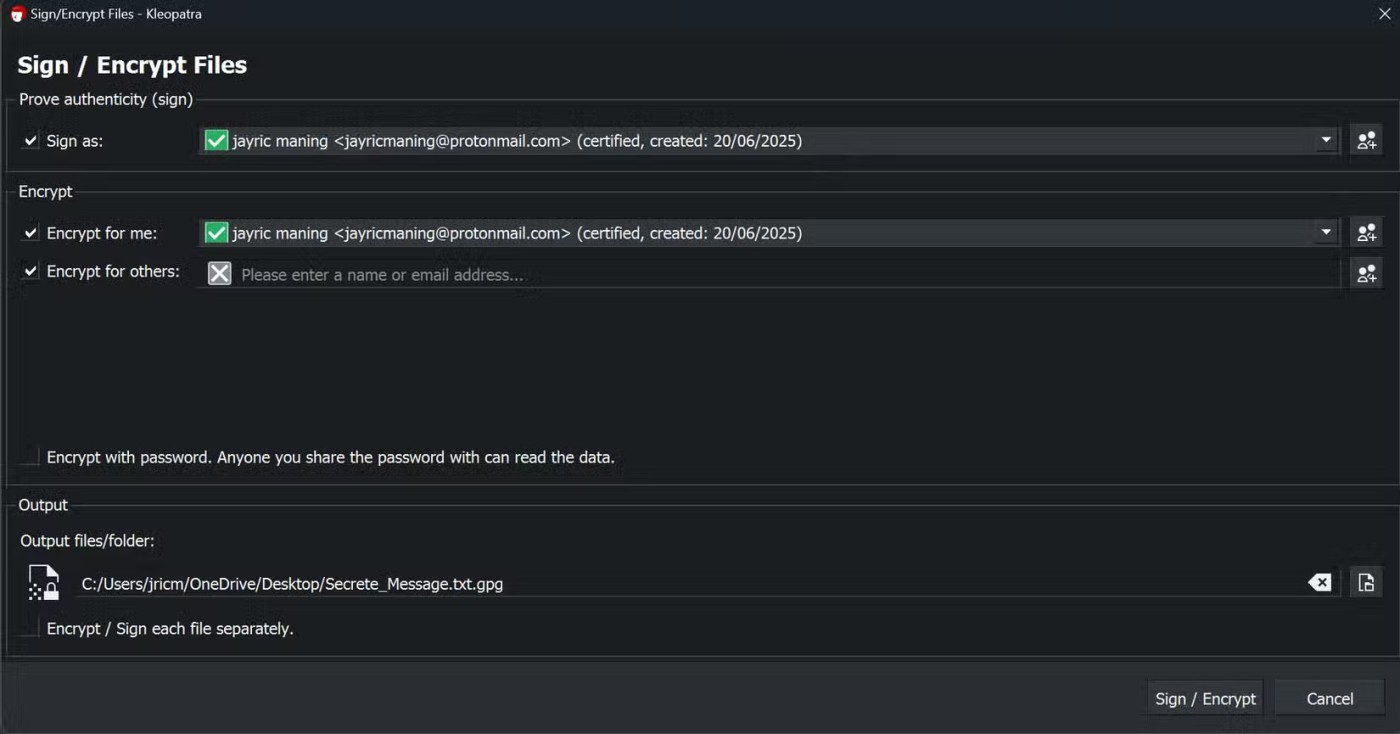
Fotoğrafçılık veya içerik üretimiyle ilgileniyorsanız, monitörünüzü canlı kamera monitörü olarak da kullanabilirsiniz. Kameranızda dahili bir monitör olabilir, ancak çekim yaparken her zaman erişiminiz olmayabilir. Bu durum özellikle tek başınıza çekim yaptığınızda geçerlidir.
Çoğu kamera HDMI çıkışını destekler ve bu sayede bir HDMI kablosu kullanarak doğrudan bir monitöre bağlanabilirsiniz . Çoğu durumda, kameranızın bağlantı noktasına bağlı olarak mikro veya mini bir HDMI-HDMI adaptör kablosuna ihtiyacınız olacaktır. Bağlandıktan sonra, monitörünüz gerçek zamanlı bir video akışı görüntüler.
4. Akış çubuğu

Üst düzey bir 4K ekranınız olsa bile , kutudan çıktığı gibi Netflix , YouTube veya Disney+ içeriklerini aktaramazsınız. Bunun nedeni, çoğu ekranda Akıllı TV'lerde olduğu gibi yerleşik uygulama, alıcı veya Wi-Fi bulunmamasıdır . Bunu aşmanın en kolay yolu bir yayın çubuğu kullanmaktır.
Amazon Fire Stick, Roku veya Apple TV gibi cihazlar küçük, uygun fiyatlı ve kullanımı inanılmaz derecede kolaydır. Cihazı ekranınızın HDMI bağlantı noktasına takmanız , güç kaynağına (genellikle USB üzerinden) bağlamanız ve Wi-Fi'ye bağlanmanız yeterlidir. Eski ekranınız anında akıllı bir eğlence merkezine dönüşür.
3. Oyun konsolu

PlayStation 5 , Xbox Series X veya hatta Nintendo Switch gibi bir konsolunuz varsa, mutlaka bir yayın cihazı satın almanız gerekmez . Elbette, bu cihazlar öncelikle oyun oynamak için tasarlanmıştır, ancak aynı zamanda medya merkezleri olarak da harika çalışırlar.
En sevdiğiniz dizi ve filmleri Netflix, YouTube, Disney+ ve diğer uygulamalardan doğrudan konsolunuzdan izleyebilirsiniz. Bazıları internette gezinme imkanı da sunuyor, ancak bu deneyim biraz kullanışsız olabilir. PS5 kullanıyorsanız, isteğe bağlı Medya Uzaktan Kumandası'nı kullanarak Akıllı TV kullanıyormuş gibi hissedebilirsiniz.
İpucu : Taşınabilir bir monitörünüz varsa, olasılıklar daha da heyecan verici. Konsolu neredeyse her yere yerleştirebilirsiniz; otel odasına, mutfak tezgahına veya isterseniz arka bahçenize bile.
2. DVD veya Blu-ray oynatıcı

DVD veya Blu-ray oynatıcılar eskisi kadar yaygın değil, ancak bir tane varsa, monitörünüzle eşleştirerek mini bir ev sineması oluşturabilirsiniz. Çoğu oynatıcının HDMI çıkışı vardır, bu yüzden ikisini bağlamak için sadece bir HDMI kablosuna ihtiyacınız vardır.
Eğer monitörünüzde dahili hoparlör yoksa (çoğunda yoktur), en iyi ses deneyimi için harici hoparlörleri oynatıcınızın ses çıkış portuna bağlamalısınız.
1. Güvenlik kamerası veya DVR sistemini bağlayın
Monitörünüz üst düzey oyun oynama veya film izleme gibi görevleri yerine getiremiyorsa, yine de bir ev güvenlik sisteminin parçası olabilir. Bir güvenlik kamerasına veya DVR (Dijital Video Kaydedici) sistemine bağlayıp özel bir gözetim monitörüne dönüştürebilirsiniz. Çoğu DVR sisteminde HDMI veya VGA çıkışları bulunur, bu nedenle karmaşık bir kurulumla uğraşmanıza gerek kalmaz.
Bu, özellikle girişleri, garajları veya mobil uygulamaya veya bulut hizmetine güvenmeden sürekli video akışı istediğiniz herhangi bir alanı izlemek için kullanışlıdır . Ayrıca, telefonunuzu çıkarıp bir uygulamanın yüklenmesini beklemekten çok daha kullanışlıdır. Güvenlik sisteminize doğrudan bağlantı sayesinde monitörünüz anında ve sürekli açık görünürlük sağlar.
VPN nedir, avantajları ve dezavantajları nelerdir? WebTech360 ile VPN'in tanımını, bu modelin ve sistemin işe nasıl uygulanacağını tartışalım.
Windows Güvenliği, temel virüslere karşı koruma sağlamaktan daha fazlasını yapar. Kimlik avına karşı koruma sağlar, fidye yazılımlarını engeller ve kötü amaçlı uygulamaların çalışmasını engeller. Ancak bu özellikleri fark etmek kolay değildir; menü katmanlarının arkasına gizlenmişlerdir.
Bir kez öğrenip kendiniz denediğinizde, şifrelemenin kullanımının inanılmaz derecede kolay ve günlük yaşam için inanılmaz derecede pratik olduğunu göreceksiniz.
Aşağıdaki makalede, Windows 7'de silinen verileri Recuva Portable destek aracıyla kurtarmak için temel işlemleri sunacağız. Recuva Portable ile verileri istediğiniz herhangi bir USB'ye kaydedebilir ve ihtiyaç duyduğunuzda kullanabilirsiniz. Araç, kompakt, basit ve kullanımı kolaydır ve aşağıdaki özelliklerden bazılarına sahiptir:
CCleaner sadece birkaç dakika içinde yinelenen dosyaları tarar ve ardından hangilerinin silinmesinin güvenli olduğuna karar vermenizi sağlar.
Windows 11'de İndirme klasörünü C sürücüsünden başka bir sürücüye taşımak, C sürücüsünün kapasitesini azaltmanıza ve bilgisayarınızın daha sorunsuz çalışmasına yardımcı olacaktır.
Bu, güncellemelerin Microsoft'un değil, sizin kendi programınıza göre yapılmasını sağlamak için sisteminizi güçlendirmenin ve ayarlamanın bir yoludur.
Windows Dosya Gezgini, dosyaları görüntüleme şeklinizi değiştirmeniz için birçok seçenek sunar. Sisteminizin güvenliği için hayati önem taşımasına rağmen, önemli bir seçeneğin varsayılan olarak devre dışı bırakıldığını bilmiyor olabilirsiniz.
Doğru araçlarla sisteminizi tarayabilir ve sisteminizde gizlenen casus yazılımları, reklam yazılımlarını ve diğer kötü amaçlı programları kaldırabilirsiniz.
Yeni bir bilgisayar kurarken tavsiye edilen yazılımların listesini aşağıda bulabilirsiniz, böylece bilgisayarınızda en gerekli ve en iyi uygulamaları seçebilirsiniz!
Tüm işletim sistemini bir flash bellekte taşımak, özellikle dizüstü bilgisayarınız yoksa çok faydalı olabilir. Ancak bu özelliğin yalnızca Linux dağıtımlarıyla sınırlı olduğunu düşünmeyin; Windows kurulumunuzu kopyalamanın zamanı geldi.
Bu hizmetlerden birkaçını kapatmak, günlük kullanımınızı etkilemeden pil ömründen önemli miktarda tasarruf etmenizi sağlayabilir.
Ctrl + Z, Windows'ta oldukça yaygın bir tuş kombinasyonudur. Ctrl + Z, temel olarak Windows'un tüm alanlarında yaptığınız işlemleri geri almanızı sağlar.
Kısaltılmış URL'ler, uzun bağlantıları temizlemek için kullanışlıdır, ancak aynı zamanda asıl hedefi de gizler. Kötü amaçlı yazılımlardan veya kimlik avından kaçınmak istiyorsanız, bu bağlantıya körü körüne tıklamak akıllıca bir tercih değildir.
Uzun bir bekleyişin ardından Windows 11'in ilk büyük güncellemesi resmen yayınlandı.
VPN nedir, avantajları ve dezavantajları nelerdir? WebTech360 ile VPN'in tanımını, bu modelin ve sistemin işe nasıl uygulanacağını tartışalım.
Windows Güvenliği, temel virüslere karşı koruma sağlamaktan daha fazlasını yapar. Kimlik avına karşı koruma sağlar, fidye yazılımlarını engeller ve kötü amaçlı uygulamaların çalışmasını engeller. Ancak bu özellikleri fark etmek kolay değildir; menü katmanlarının arkasına gizlenmişlerdir.
Bir kez öğrenip kendiniz denediğinizde, şifrelemenin kullanımının inanılmaz derecede kolay ve günlük yaşam için inanılmaz derecede pratik olduğunu göreceksiniz.
Aşağıdaki makalede, Windows 7'de silinen verileri Recuva Portable destek aracıyla kurtarmak için temel işlemleri sunacağız. Recuva Portable ile verileri istediğiniz herhangi bir USB'ye kaydedebilir ve ihtiyaç duyduğunuzda kullanabilirsiniz. Araç, kompakt, basit ve kullanımı kolaydır ve aşağıdaki özelliklerden bazılarına sahiptir:
CCleaner sadece birkaç dakika içinde yinelenen dosyaları tarar ve ardından hangilerinin silinmesinin güvenli olduğuna karar vermenizi sağlar.
Windows 11'de İndirme klasörünü C sürücüsünden başka bir sürücüye taşımak, C sürücüsünün kapasitesini azaltmanıza ve bilgisayarınızın daha sorunsuz çalışmasına yardımcı olacaktır.
Bu, güncellemelerin Microsoft'un değil, sizin kendi programınıza göre yapılmasını sağlamak için sisteminizi güçlendirmenin ve ayarlamanın bir yoludur.
Windows Dosya Gezgini, dosyaları görüntüleme şeklinizi değiştirmeniz için birçok seçenek sunar. Sisteminizin güvenliği için hayati önem taşımasına rağmen, önemli bir seçeneğin varsayılan olarak devre dışı bırakıldığını bilmiyor olabilirsiniz.
Doğru araçlarla sisteminizi tarayabilir ve sisteminizde gizlenen casus yazılımları, reklam yazılımlarını ve diğer kötü amaçlı programları kaldırabilirsiniz.
Yeni bir bilgisayar kurarken tavsiye edilen yazılımların listesini aşağıda bulabilirsiniz, böylece bilgisayarınızda en gerekli ve en iyi uygulamaları seçebilirsiniz!
Tüm işletim sistemini bir flash bellekte taşımak, özellikle dizüstü bilgisayarınız yoksa çok faydalı olabilir. Ancak bu özelliğin yalnızca Linux dağıtımlarıyla sınırlı olduğunu düşünmeyin; Windows kurulumunuzu kopyalamanın zamanı geldi.
Bu hizmetlerden birkaçını kapatmak, günlük kullanımınızı etkilemeden pil ömründen önemli miktarda tasarruf etmenizi sağlayabilir.
Ctrl + Z, Windows'ta oldukça yaygın bir tuş kombinasyonudur. Ctrl + Z, temel olarak Windows'un tüm alanlarında yaptığınız işlemleri geri almanızı sağlar.
Kısaltılmış URL'ler, uzun bağlantıları temizlemek için kullanışlıdır, ancak aynı zamanda asıl hedefi de gizler. Kötü amaçlı yazılımlardan veya kimlik avından kaçınmak istiyorsanız, bu bağlantıya körü körüne tıklamak akıllıca bir tercih değildir.
Uzun bir bekleyişin ardından Windows 11'in ilk büyük güncellemesi resmen yayınlandı.













